很多用户用手机设置路由器的时候,在手机的浏览器中,打不开192.168.1.1登录入口,造成无法对路由器进行设置。
还有一些用户,可能打开的是猫的登录页面,或者是一些搜索结果、教程链接页面,而不是路由器的登录入口页面。
之所以出现这些问题,绝大多数情况下,是用户自己操作有误所引起的,极少数情况下是路由器或者其它的一些因素引起的。
鉴于此,鸿哥整理了这篇文章,来详细介绍,用手机设置路由器时,如何正确的打开192.168.1.1登录入口,以及一些需要注意的事项。
正确操作步骤:
1、首先,请检查 路由器、猫(入户宽带网线)、电脑 之间的网线连接,因为 它们之间的线路连接不正确,是会导致手机打不开路由器的192.168.1.1登录入口,正确的连接方式如下:
从猫上接出来的网线(入户的宽带网线),要插在路由器的WAN接口/Internet接口。 路由器上除WAN口外的任意一个网线接口,都可以用来连接电脑,连接的示意图如下。
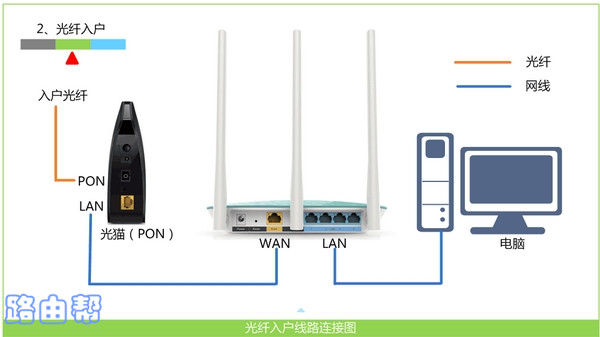
温馨提示:
如果手机、电脑连接路由器后可以上网,表示网线连接是正确的,无需担心这个问题
2、如果想用手机打开路由器的192.168.1.登录入口,你的手机一定要连接到路由器的wifi信号。
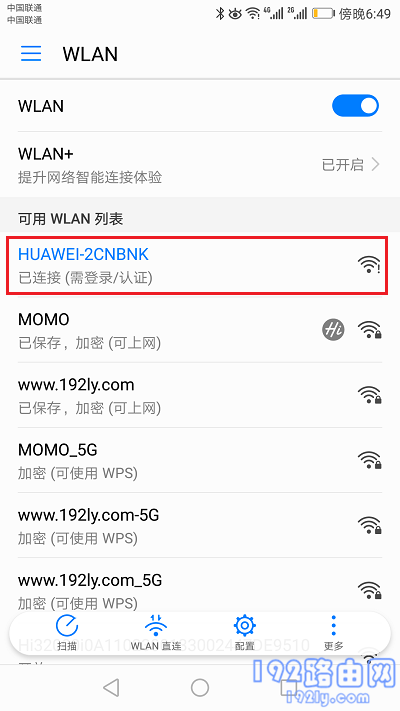
温馨提示:
如果你的路由器是第一次设置,此时还无法上网,手机也要连接到它的wifi信号。 路由器在未配置的时候,有一个默认的wifi,手机连接到它的默认wifi即可。
部分路由器的默认wifi名称,可以在该路由器底部的铭牌上查看到,如下图所示。

3、建议在你自己路由器底部的铭牌上,查看、确认该路由器的登录地址。 因为不同的路由器,登录地址不一样,并不是所有路由器的登录地址都是:192.168.1.1。
而且现在很多的路由器,不再使用IP地址作为登录地址了,而是用一个网址(域名)作为登录地址。例如:tplogin.cn、melogin.cn、miwifi.com、tendawifi.com等等。

温馨提示:
如果路由器的登录地址不是:192.168.1.1,在手机浏览器中输入:192.168.1.1,肯定是无法打开路由器的登录入口页面的。所以,一定要检查、确定自己路由器的登录地址。
4、在手机浏览器中输入:192.168.1.1,就可以打开路由器的登录页面/设置页面,如下图所示。
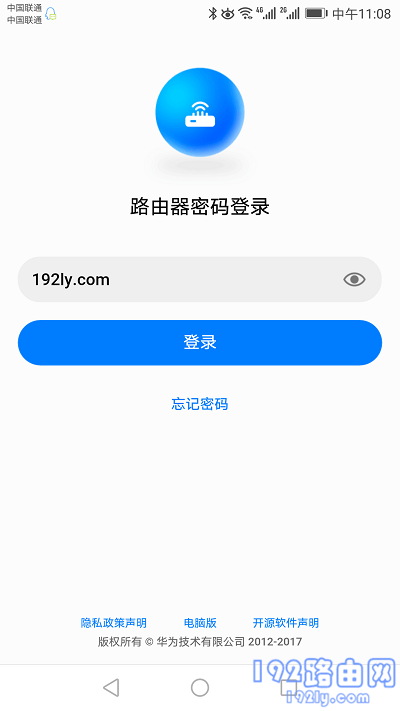
温馨提示:
如果你的手机浏览器主页中,顶部有一个显示网址的区域,且页面中间还有一个:搜索框 ,如下图所示。 那么,一定要在顶部显示网址的区域输入:192.168.1.1,才能打开路由器登录入口。
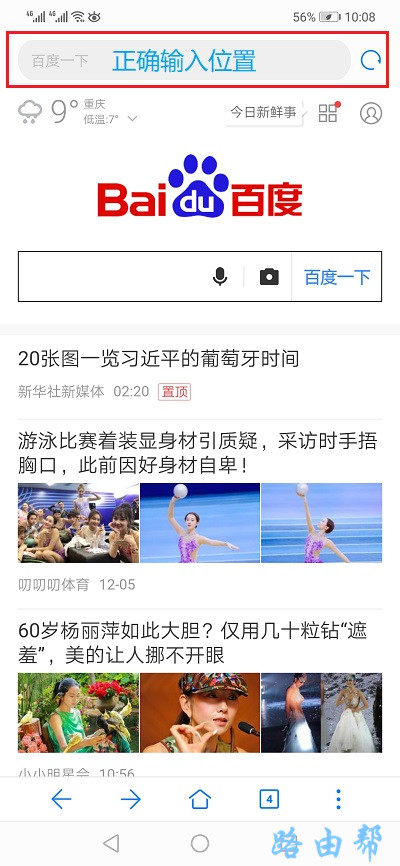
补充说明:
(1)、现在很多的路由器,检测到网络中存在IP地址冲突的时候,会自动修改自己的登录地址。
这种情况下,继续用192.168.1.1,就无法打开登录入口了;此时,你需要输入修改后的IP地址,才能够打开这个路由器的登录页面/设置页面。
手机连接路由器的wifi信号后,可以查看手机从路由器获取到的IP地址,如下图所示,从而确定路由器目前真正的登录IP地址。
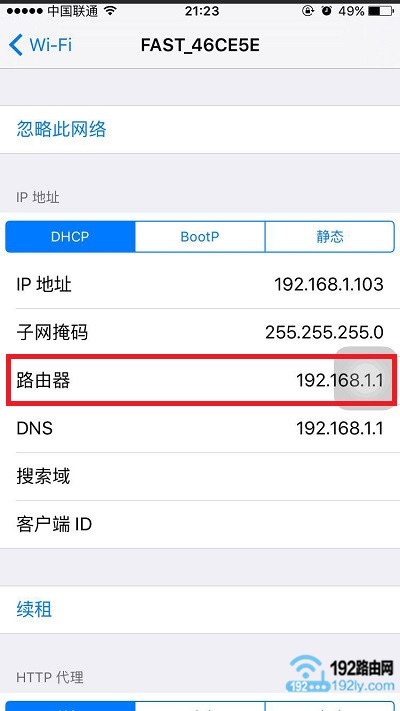
(2)、有一些路由器质量不是太好,长时间使用会出现 死机、不稳定、硬件老化 等问题,造成用手机打不开192.168.1.1登录入口页面。
解决办法:
可以把路由器断电重启,也就是切断路由器的电源,等待几分钟后在接通,然后再次尝试,看一下手机能不能打开192.168.1.1登录入口了。
如果还是不行,在路由器接通电源的情况下,长按路由器上的复位按键10秒左右的时间,把你的路由器恢复出厂设置。
如果路由器原来可以上网,则在恢复出厂设置后将无法上网,此时用手机打开192.168.1.1登录入口后,根据页面中的提示信息,重新设置路由器上网即可,也可以根据下面教程介绍的方法操作
原创文章,作者:陌上归人,如若转载,请注明出处:http://jc.a300.cn/luyouqi/192-168-1-1/1-1-sj-dlrk.html

评论列表(42条)
网络太卡
链接
666
改密码
@王:修改密码
以后不敢买了,没有人指导,很烦,花了五百多块钱,
修改密码
修改密码
怎么改不了密码
修改路由器密码
密码怎么弄
密码怎么弄
登陆路由器
改密码
改密码
修改密码
修改密码
忘记密码了。
改密码
改密码
改密码
改密码
改密码
上不了网
进不去
链接不上
192.168.1.1
还行吧?
差不多差不多。嗯。
5454
水星路由器网址198.168.1.1
192.168.1.1
密码在哪输入
没有链接怎么办?
我想改密码
济南市历城区
@user:192.168.1.1
,
我手机卡丢了,我想换一个手机卡绑定Wi-Fi。
改密码
网路不可用
@秦秦:WIFI连上用不成